【EPSONのプリンター】最後のページから印刷される

EPSON EP-713Aを使用しているお客様からインターネットのページを印刷すると必ず最後のページから印刷されるという相談がありました。
以前使用していたプリンターは最初のページから印刷されるので枚数が多い時は必要に応じてプリンター側でキャンセルをしていたけど、EPSONのプリンターにしてからそれができなくなったとのこと。

前と同じように最初のページから印刷できるようにしたい



プリンターの設定を変更すれば最初のページから印刷できるようになります
目次
最後のページから印刷される原因
プリンターの設定で「逆順印刷」にチェックが入っていることが原因です。
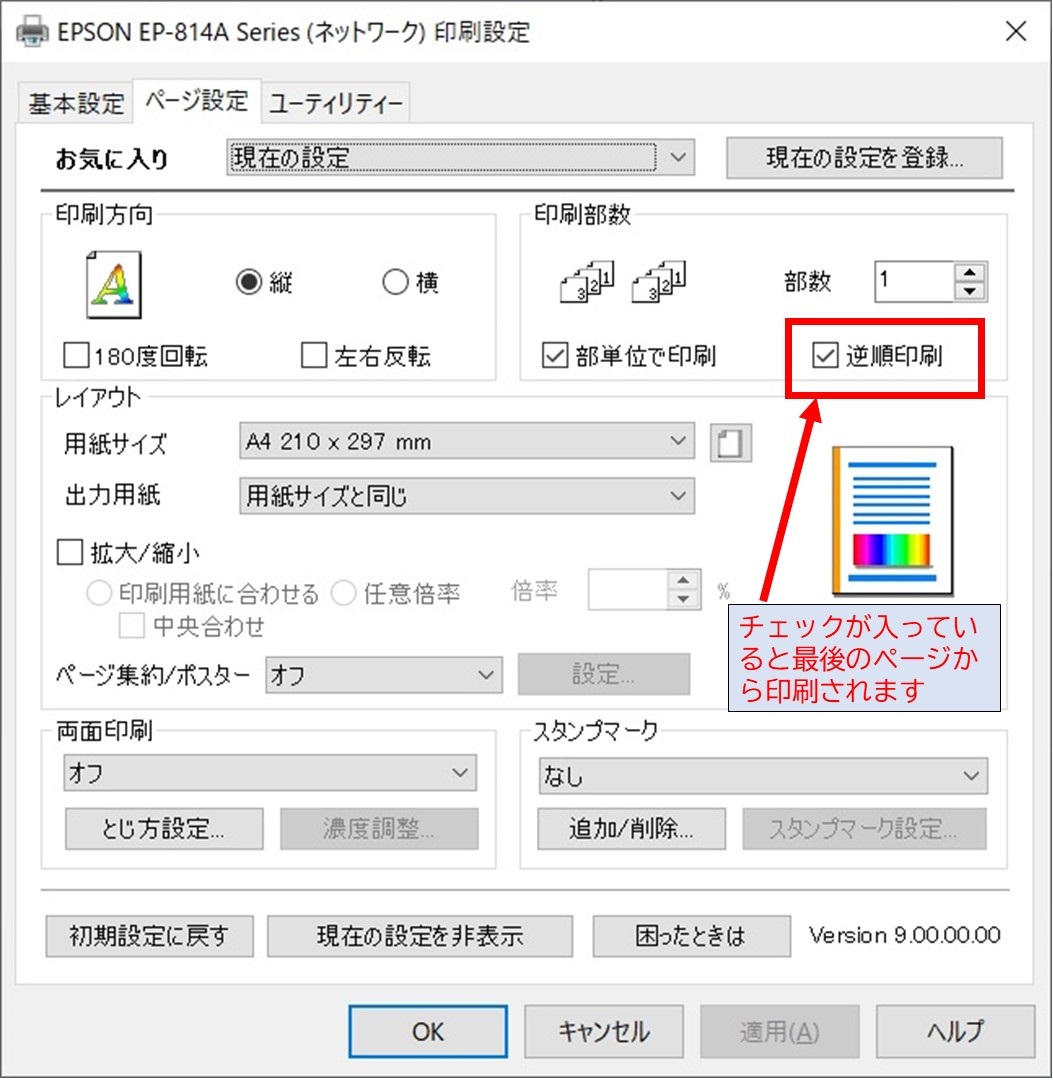
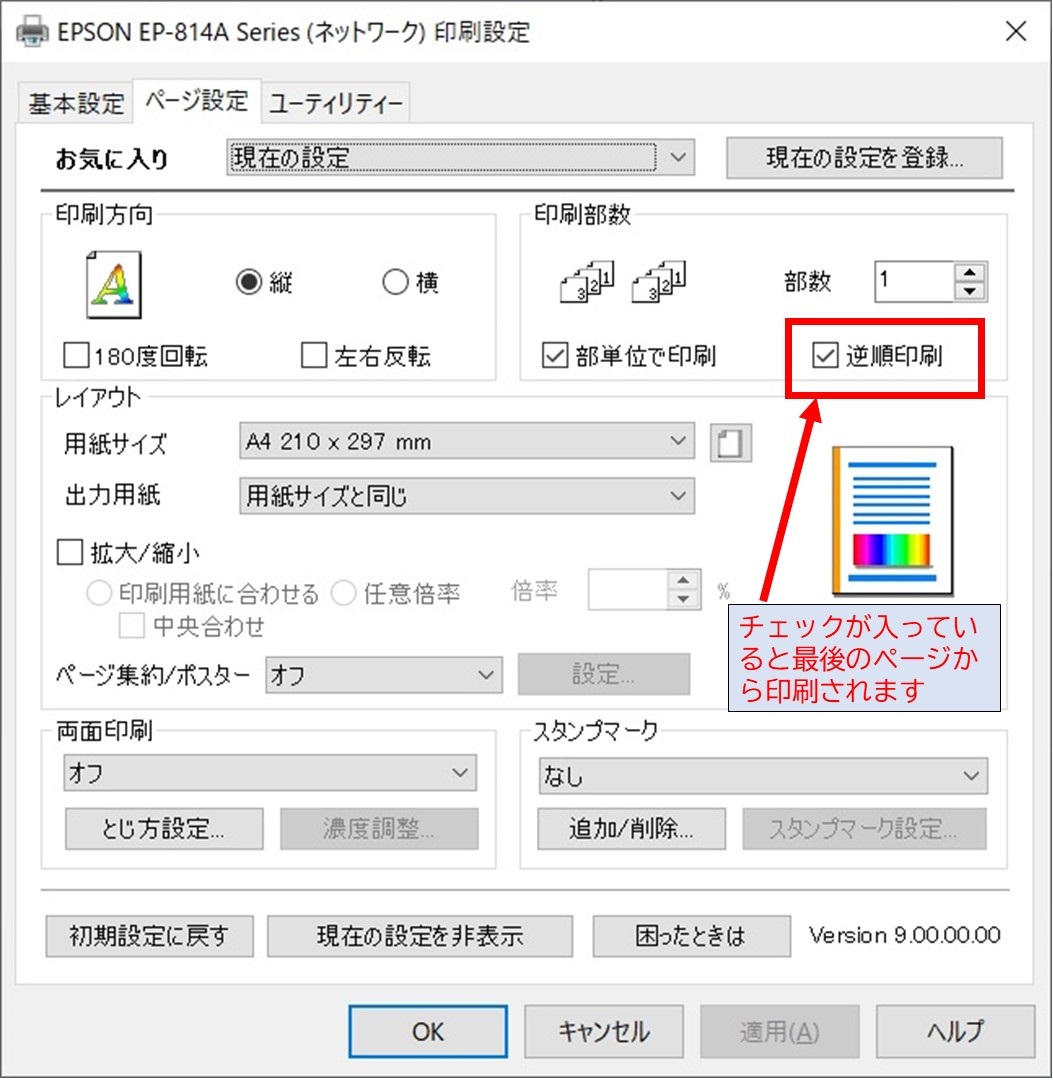
対応方法
EPSONのプリンターは標準で「逆順印刷」にチェックが入っているので最初のページから印刷したい場合は自分でチェックを外す必要があります。
プリンターの設定画面は以下の手順で表示させることができます。
Windows10
STEP
スタートメニューから「歯車」のマークをクリックします
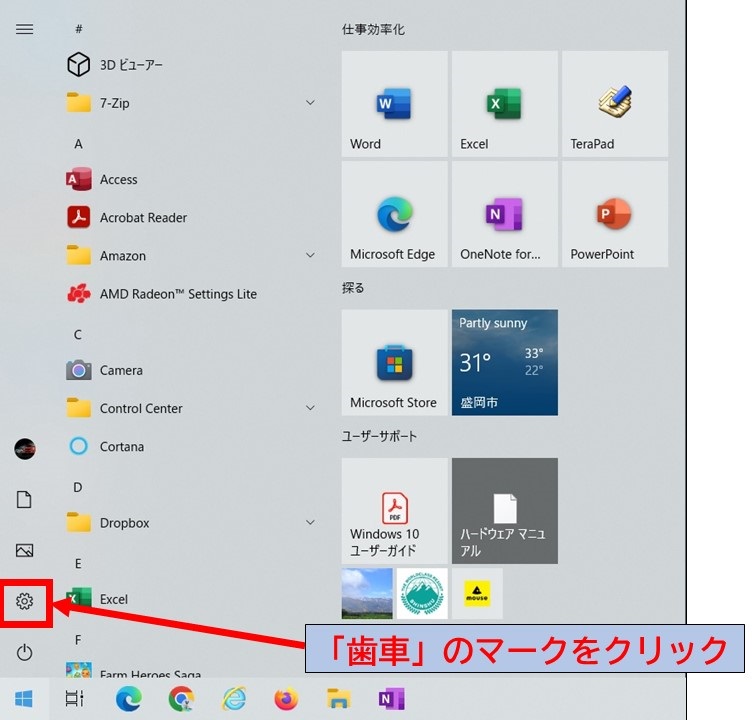
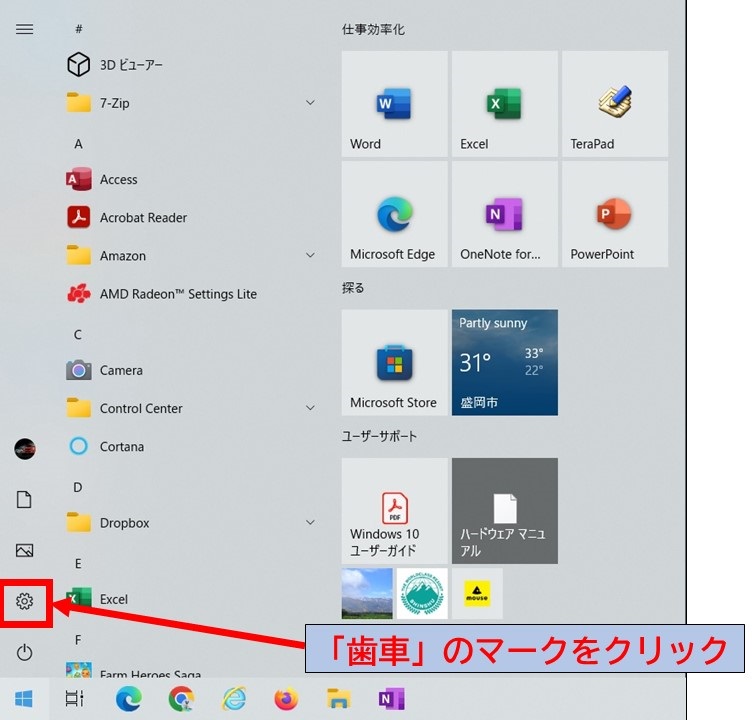
STEP
デバイスをクリックします
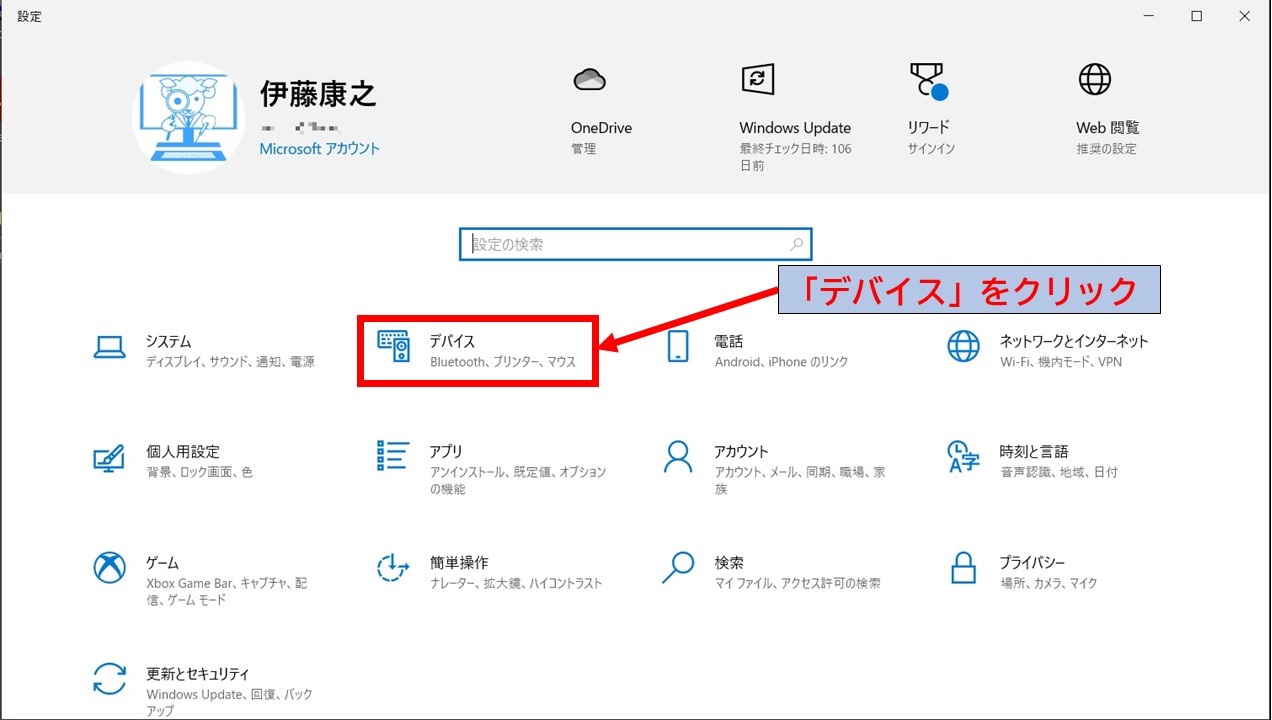
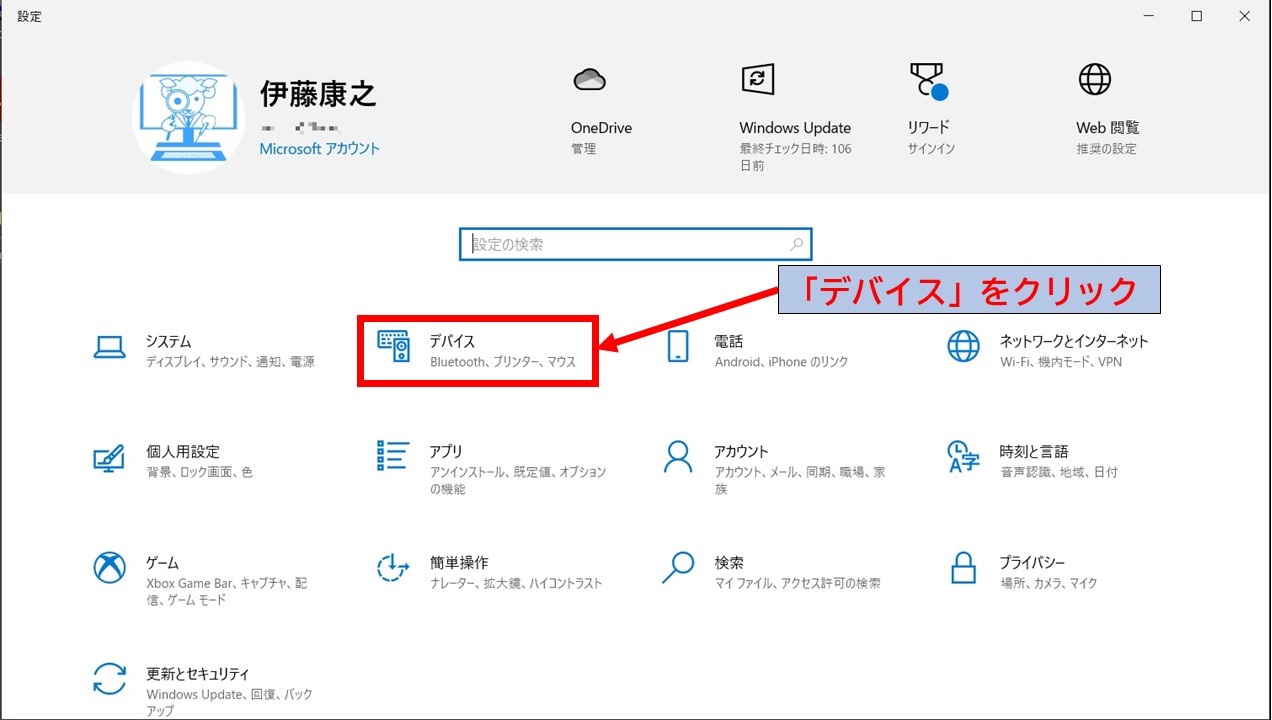
STEP
プリンターとスキャナーをクリックします
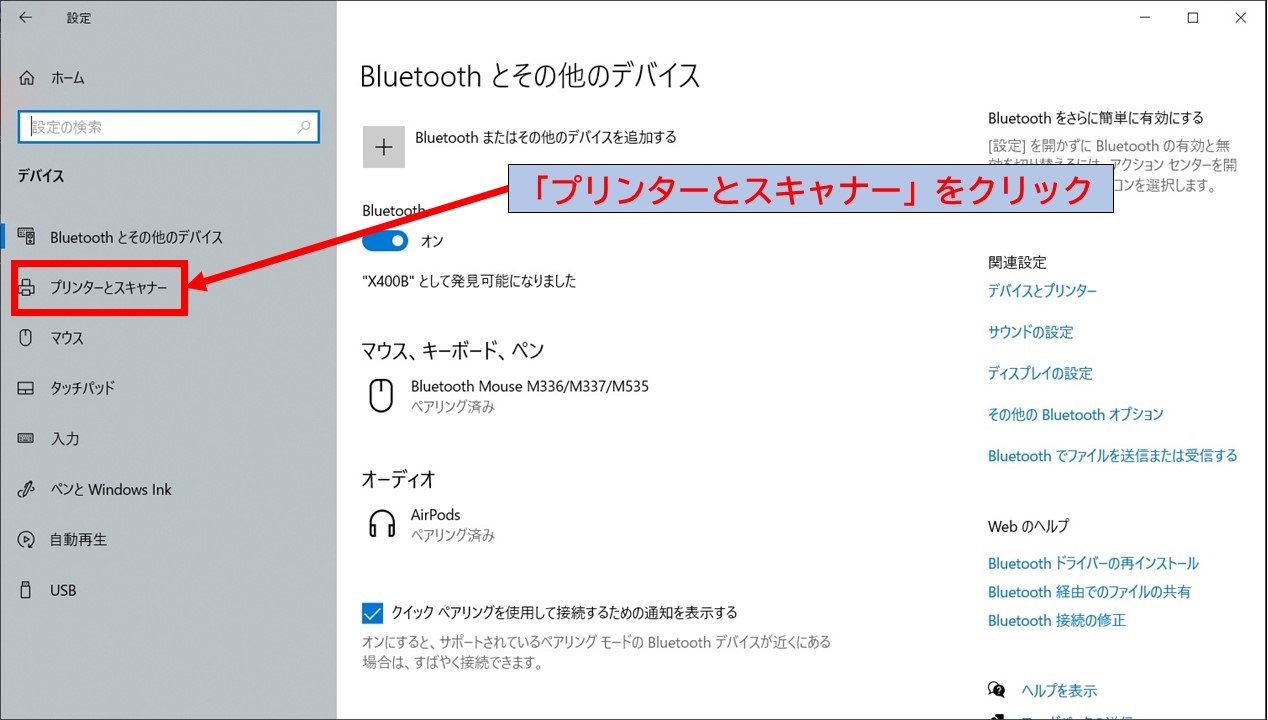
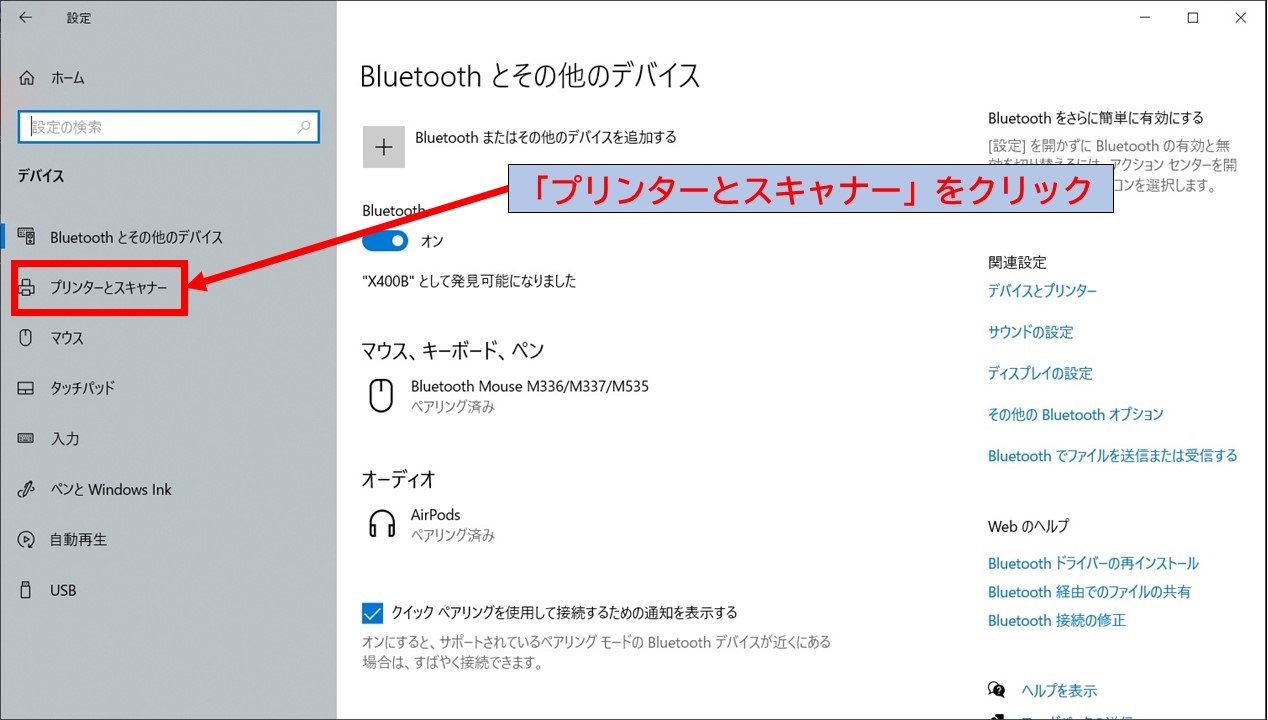
STEP
対象のプリンター(EPSONのプリンター)を選択して「管理」をクリックします
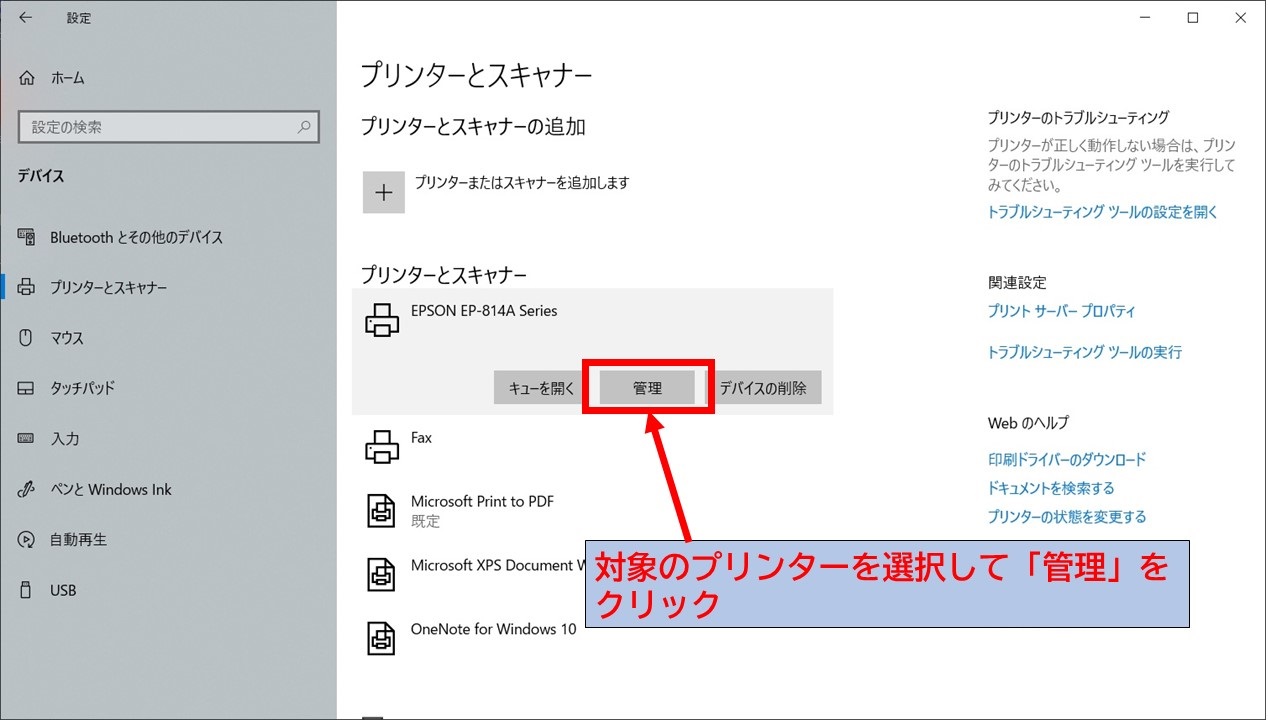
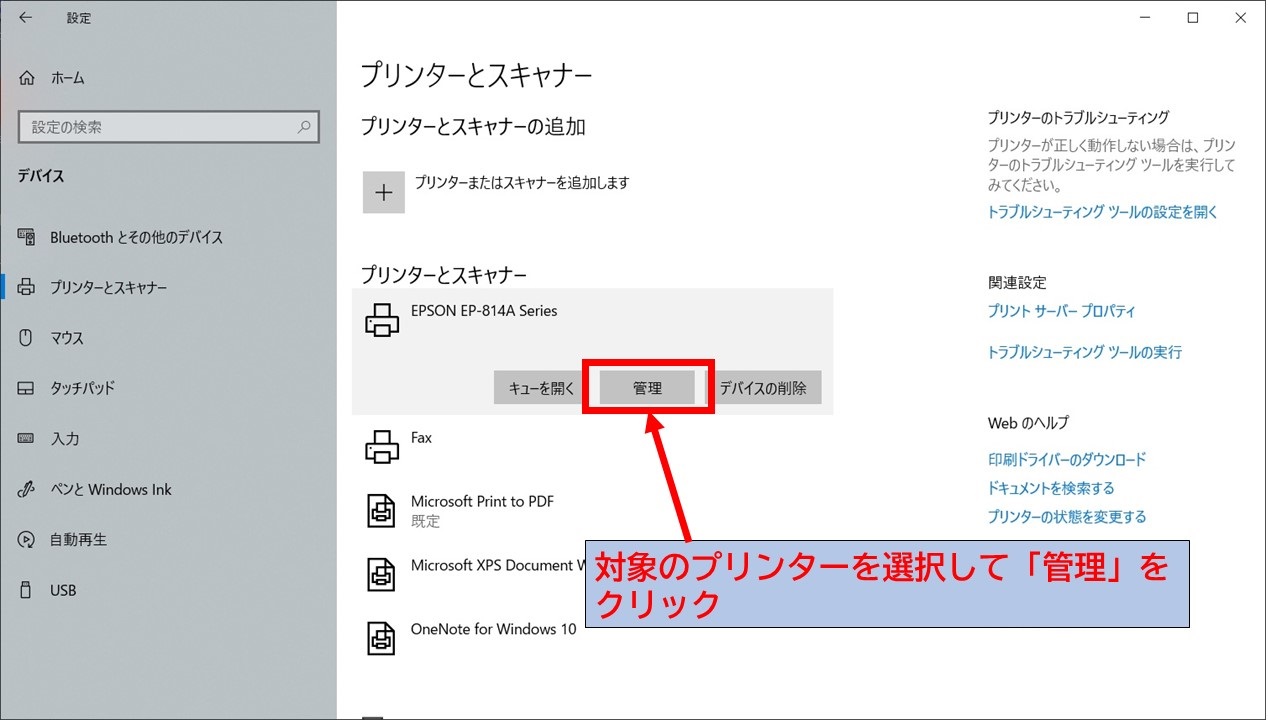
STEP
プリンターのプロパティをクリックします
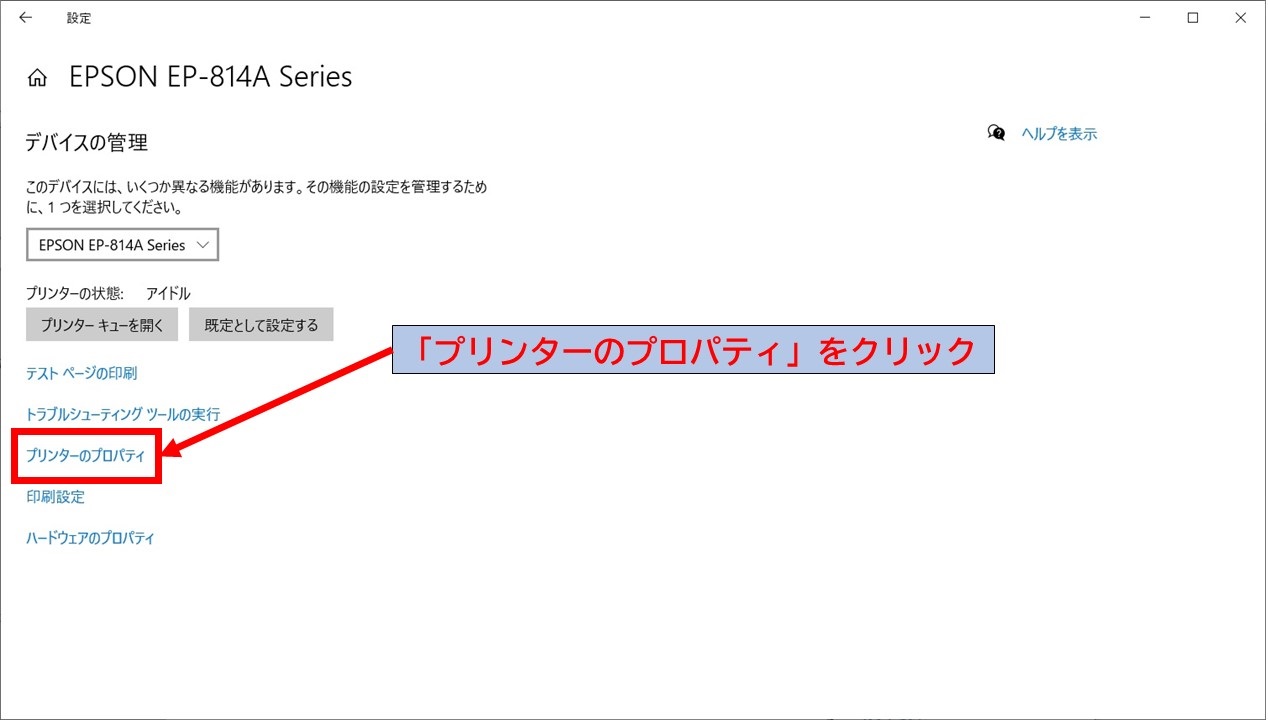
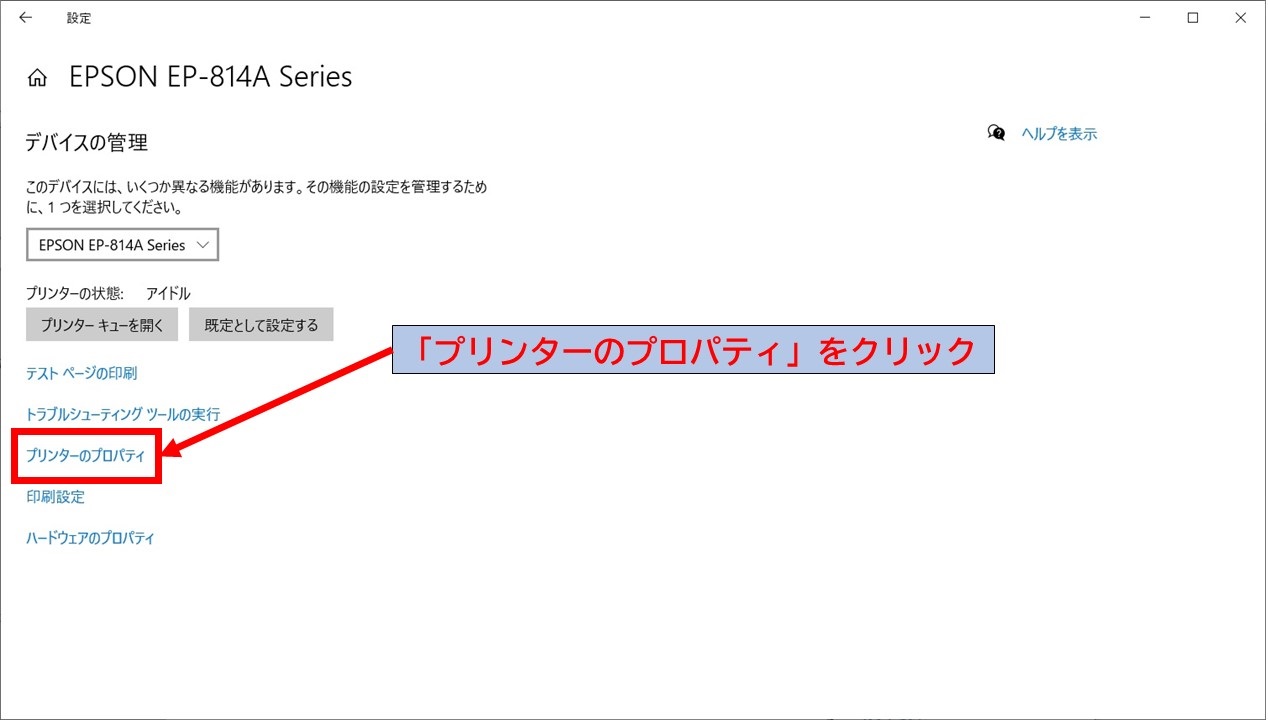
STEP
プリンタのプロパティから「基本設定(E)…」をクリックします
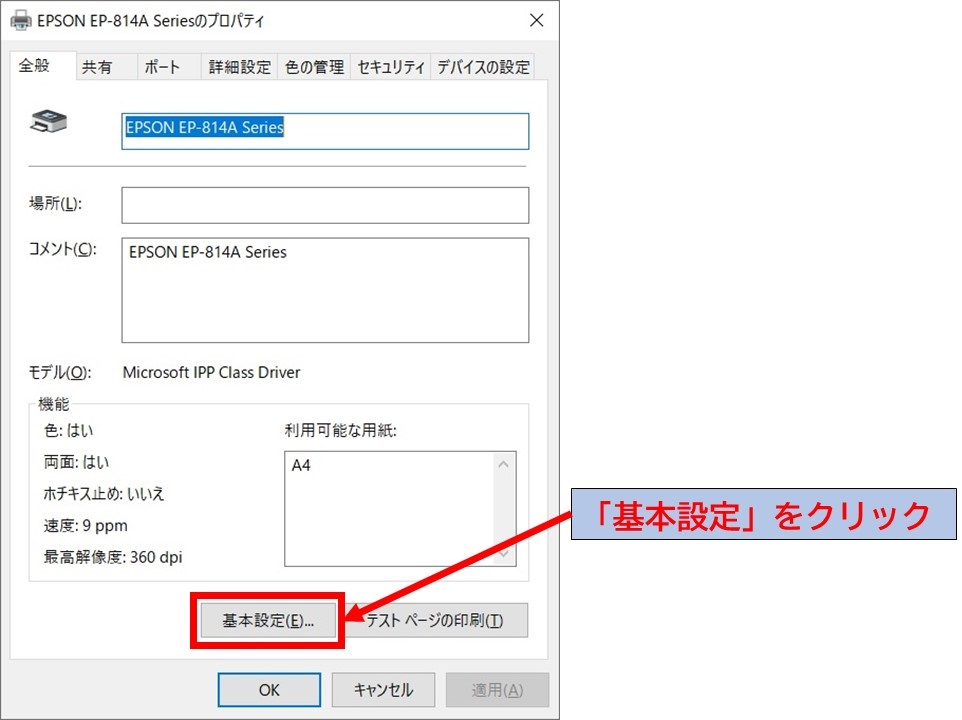
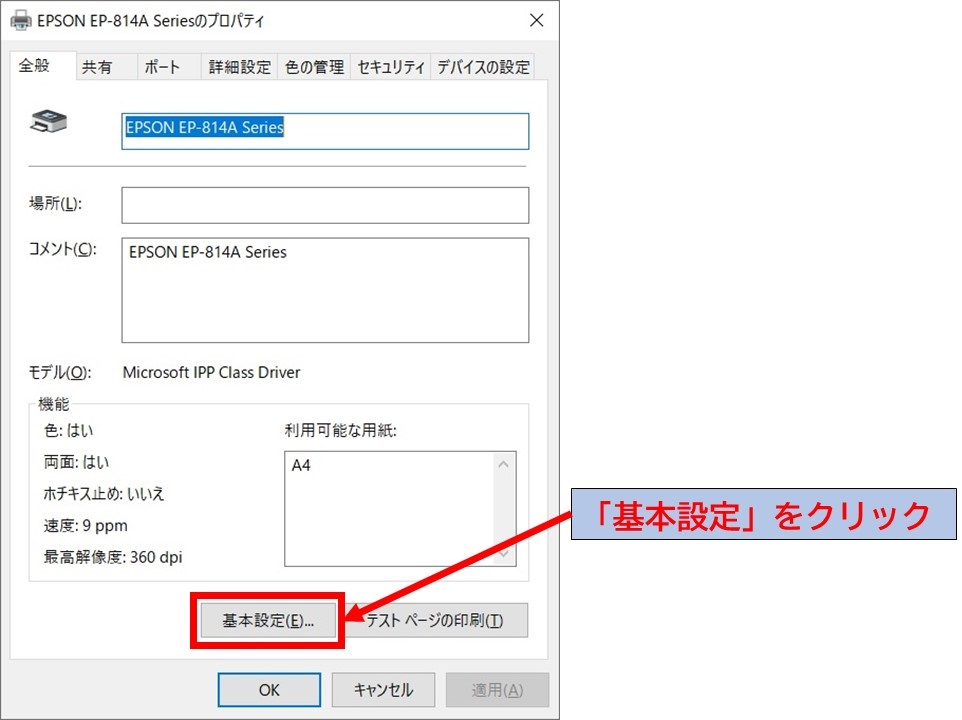
STEP
ページ設定のタブをクリックします
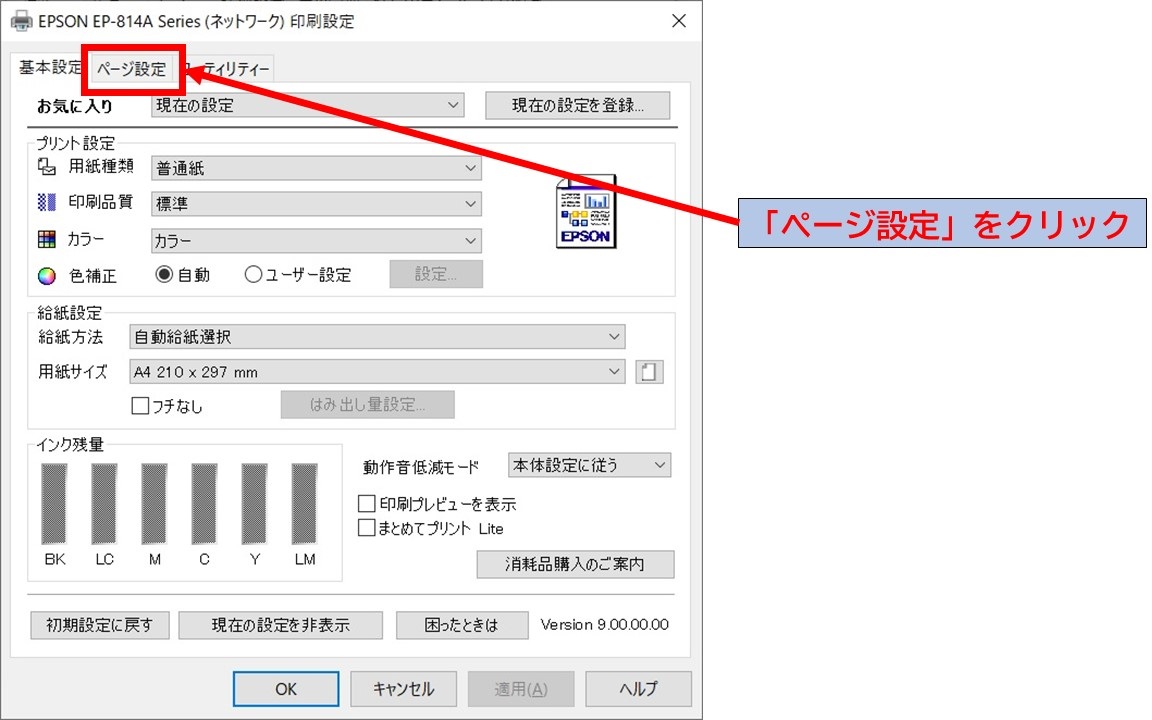
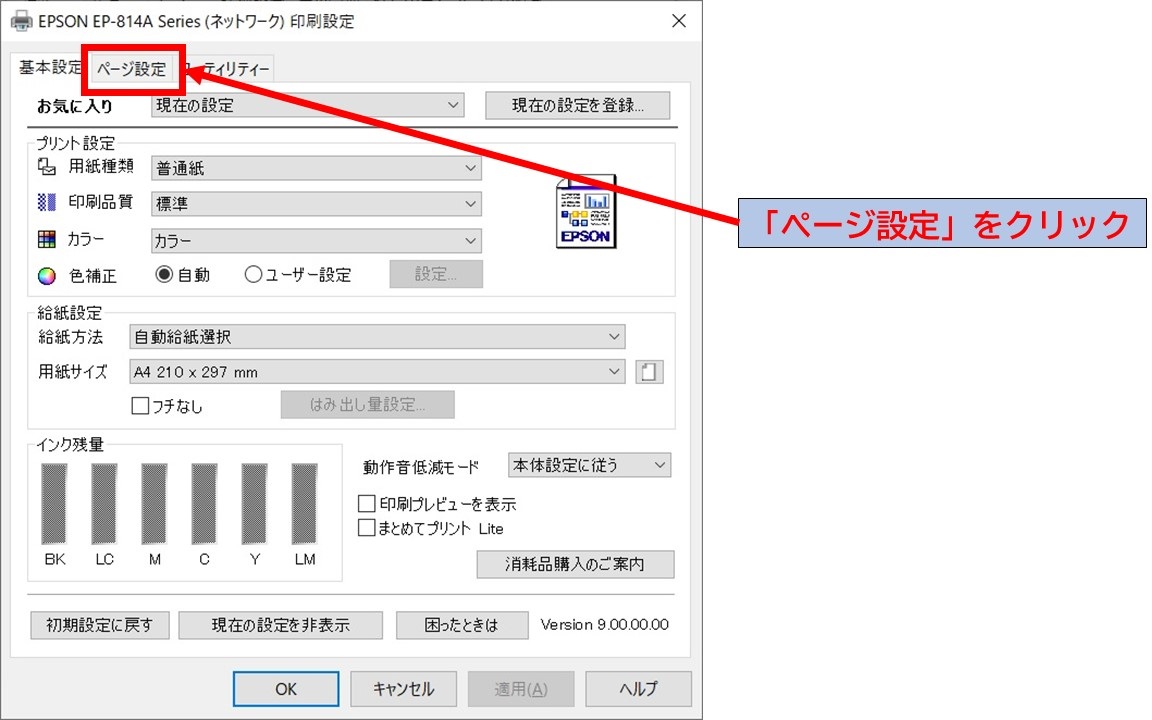
STEP
「逆順印刷」の項目にチェックが入っているのでクリックしてチェックを外します
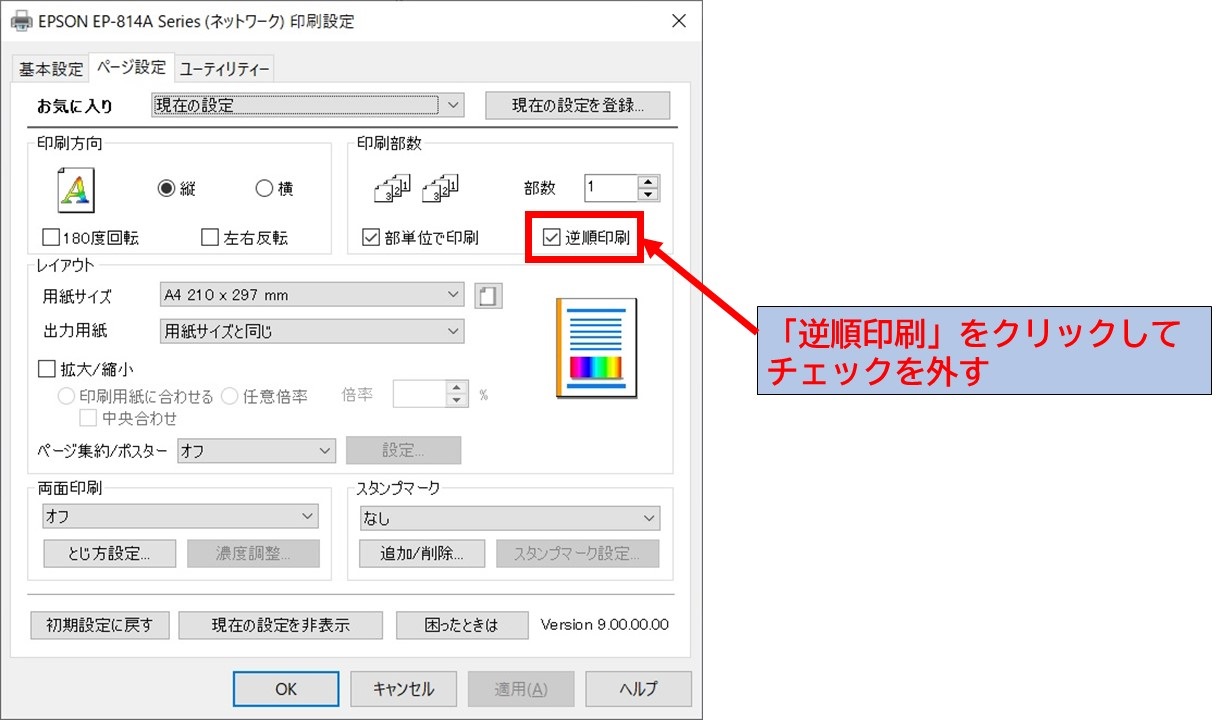
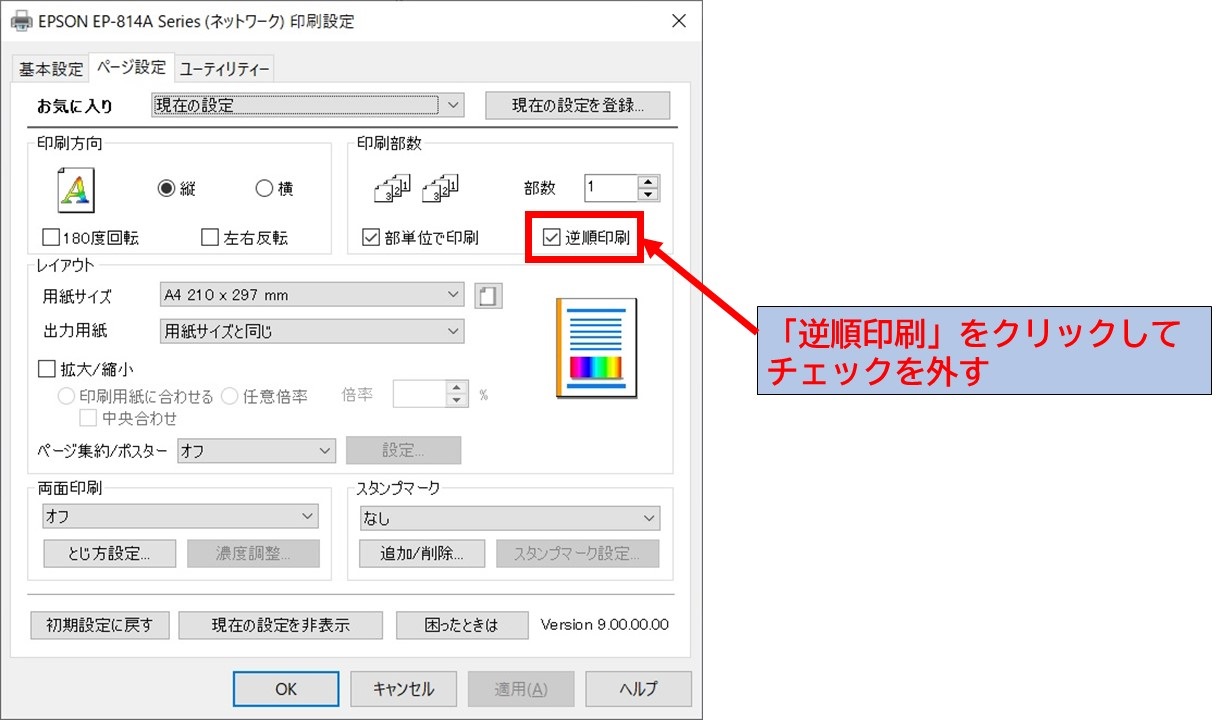
Windows11
STEP
スタートメニューから「歯車」のマークをクリックします
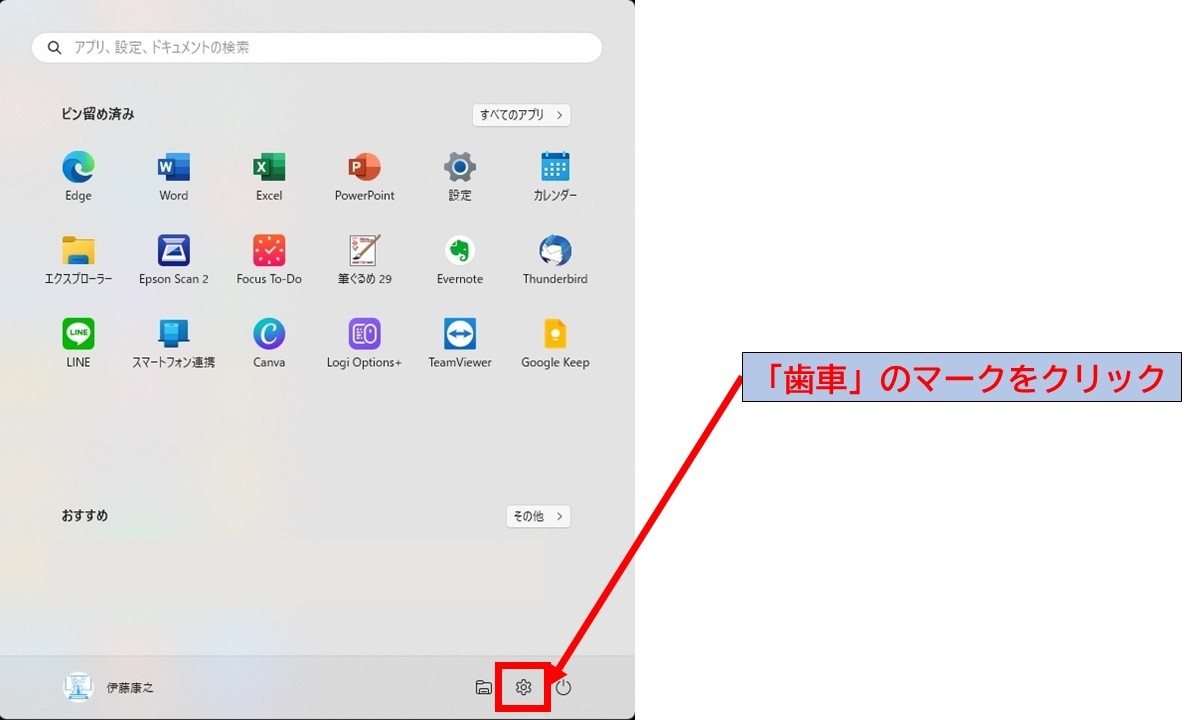
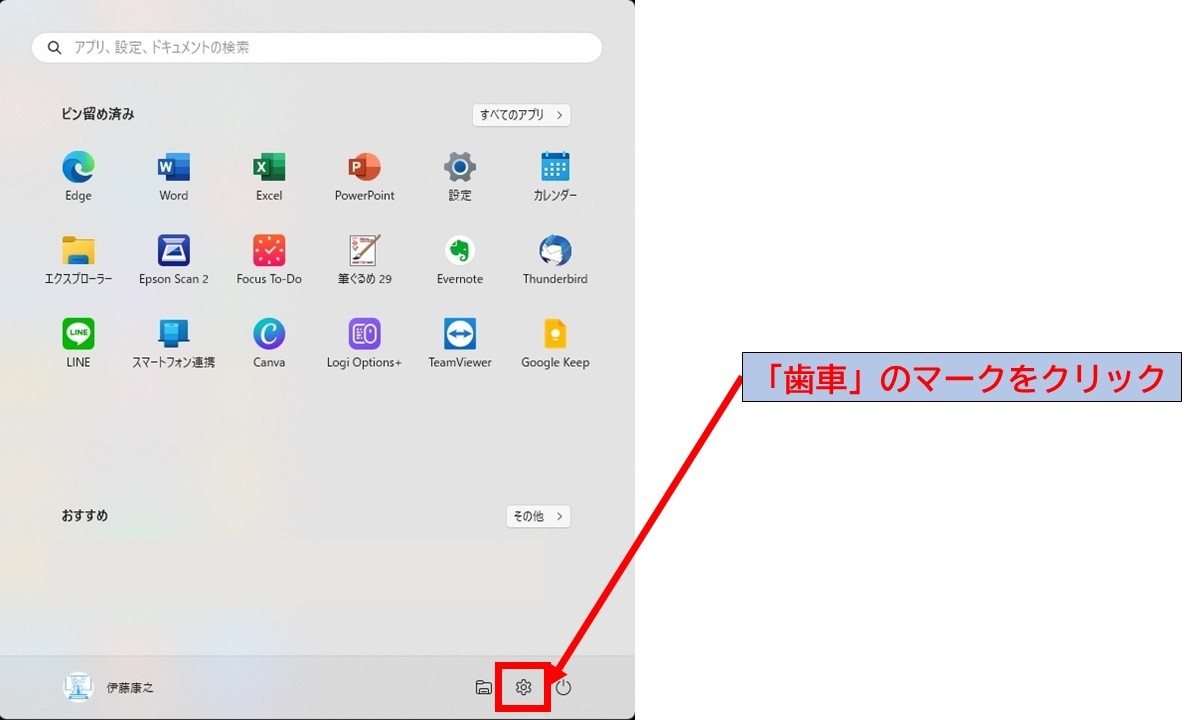
STEP
Bluetoothとデバイスをクリックします
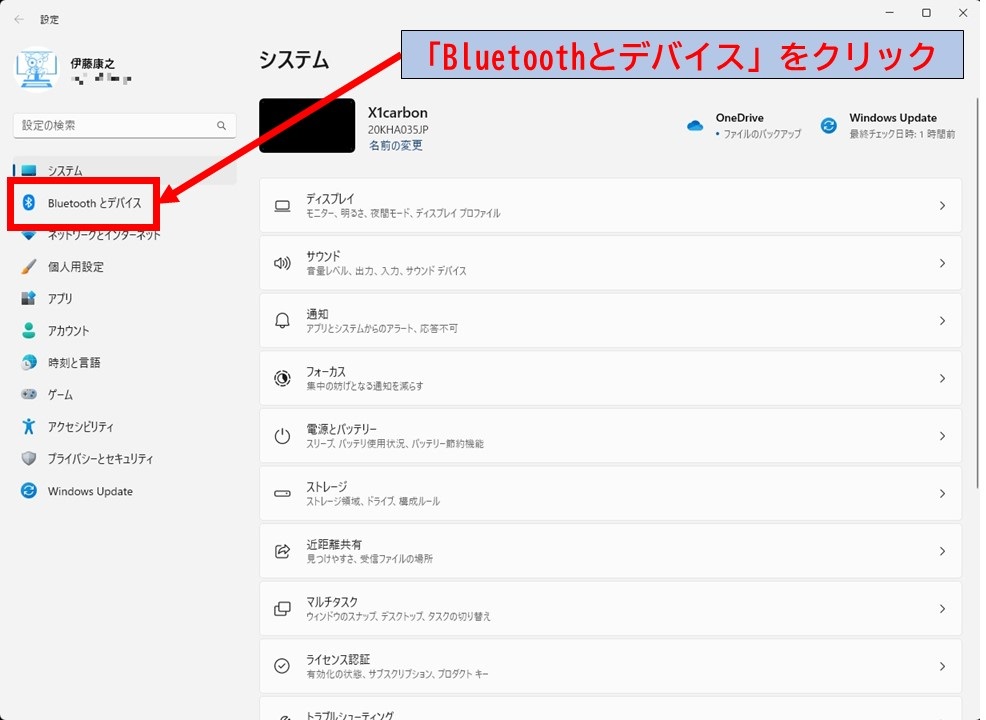
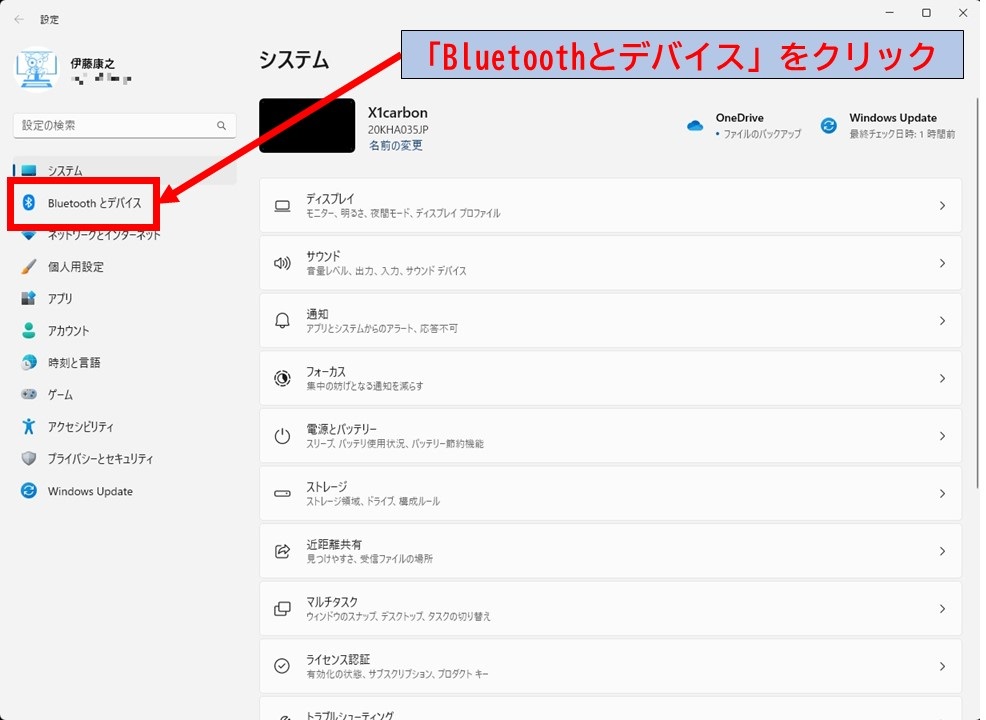
STEP
プリンターとスキャナーをクリックします
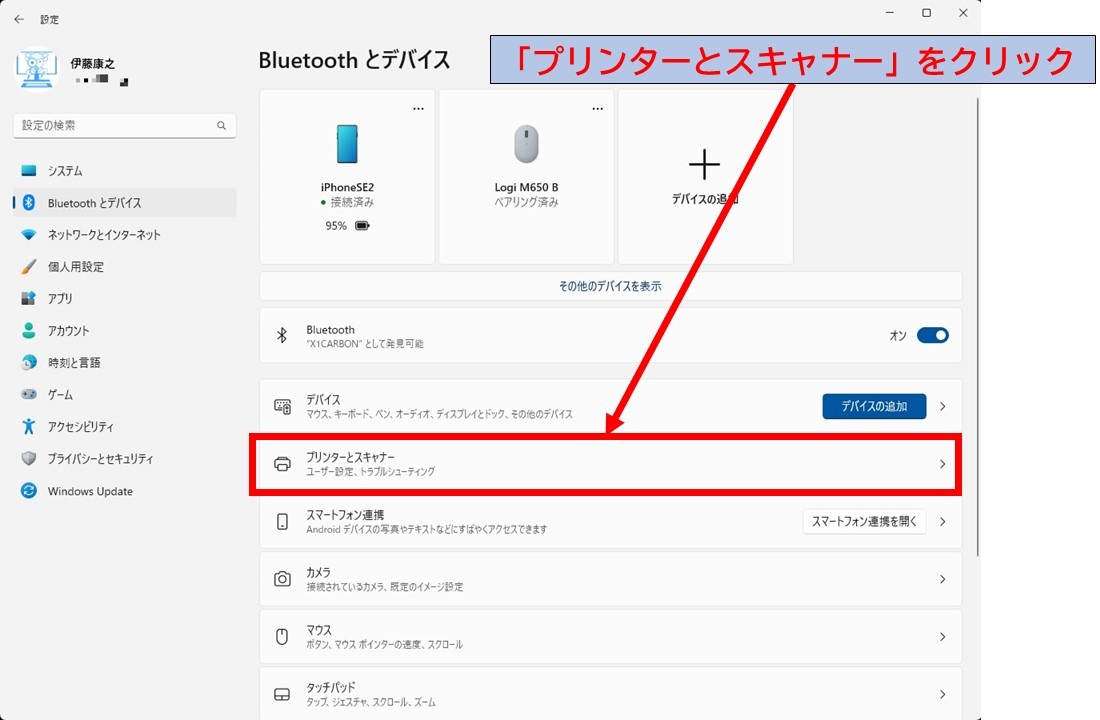
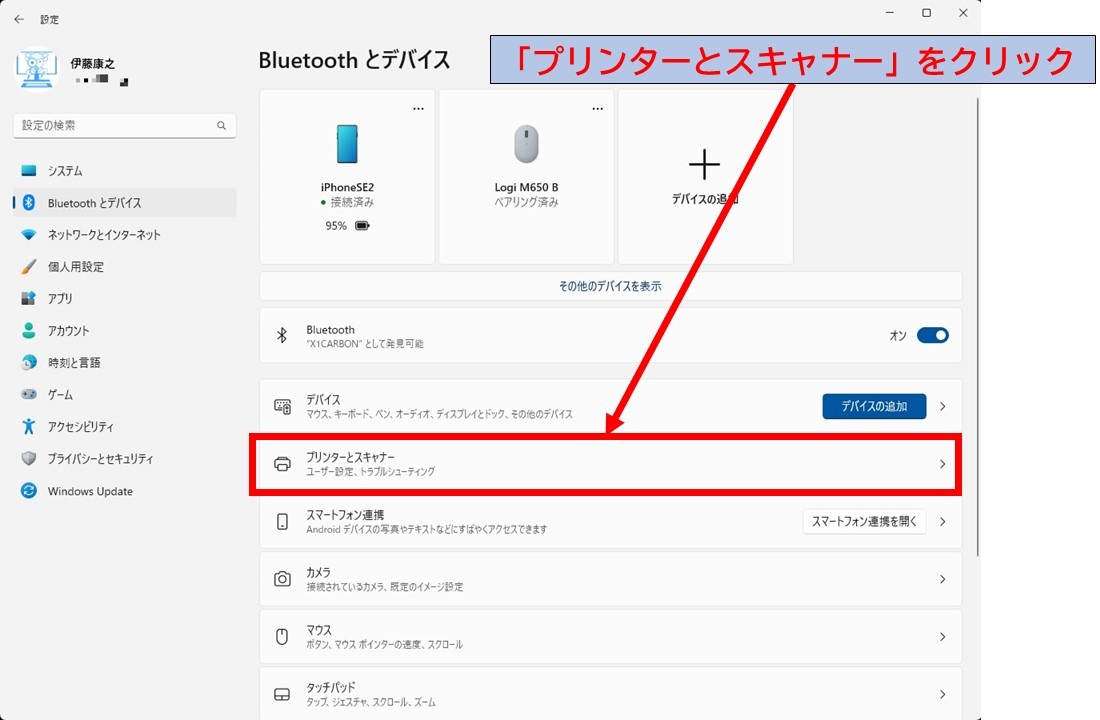
STEP
対象のプリンター(EPSONのプリンター)をクリックします
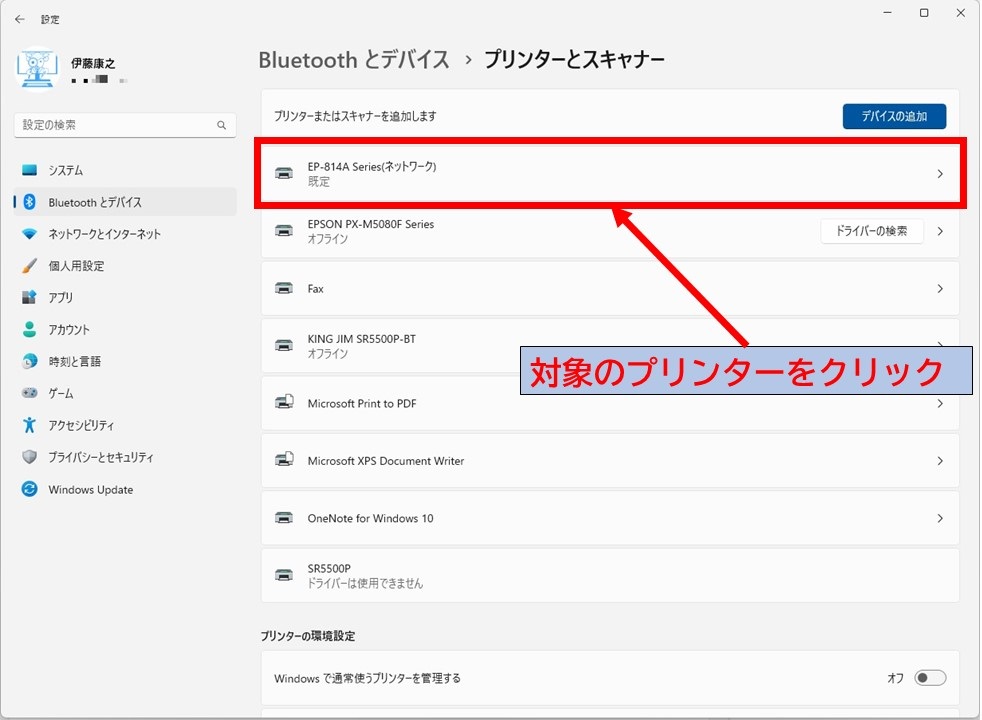
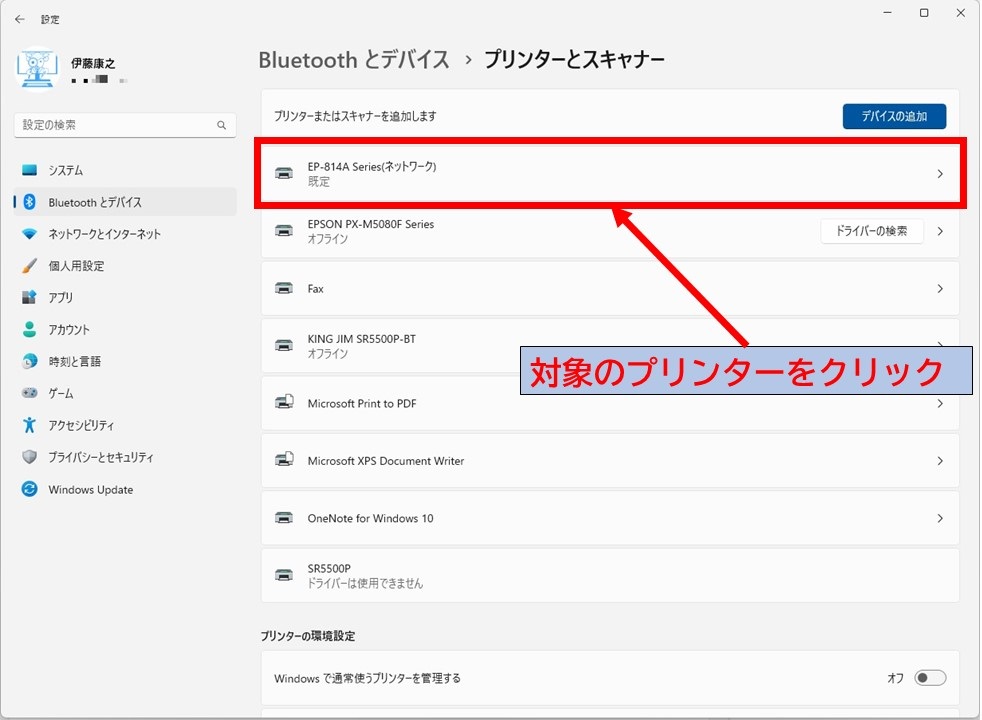
STEP
プリンターのプロパティをクリックします
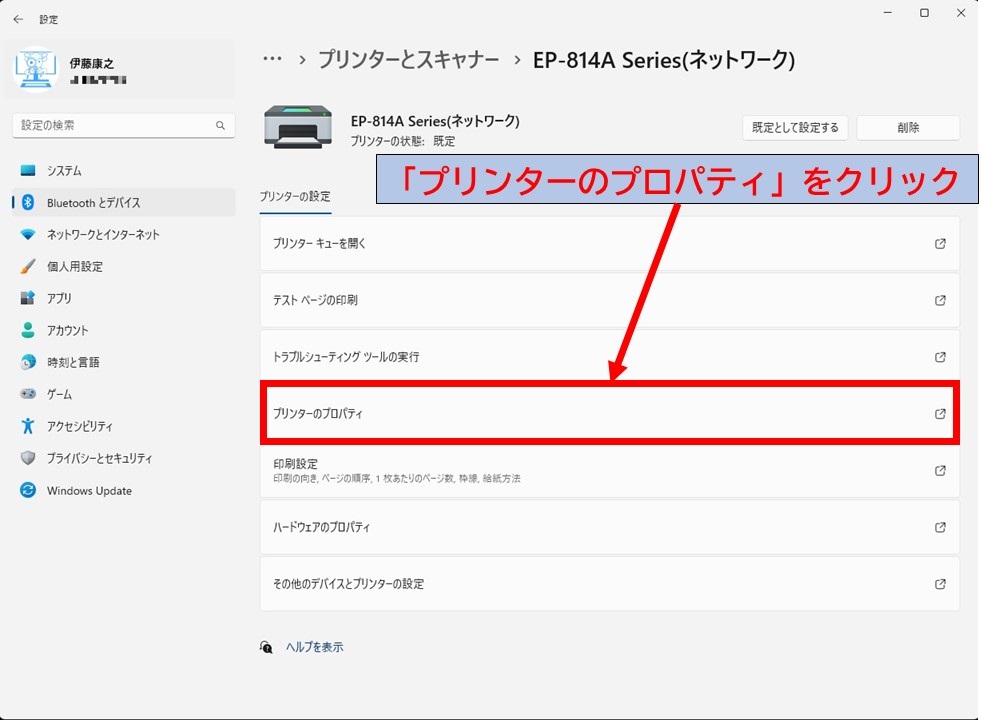
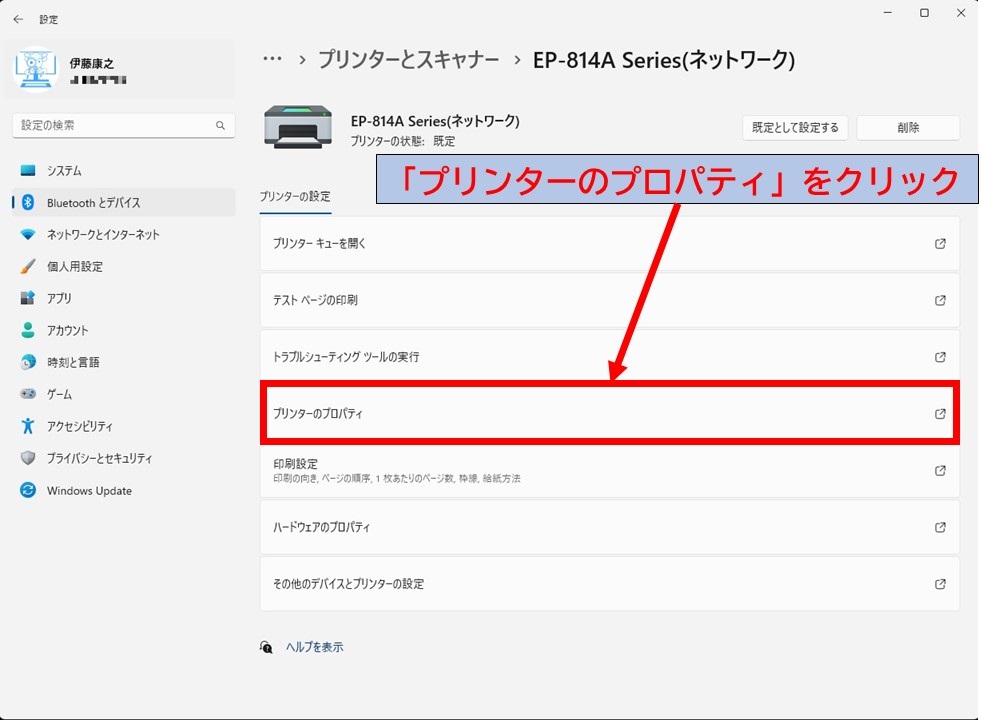
STEP
プリンタのプロパティから「基本設定(E)…」をクリックします
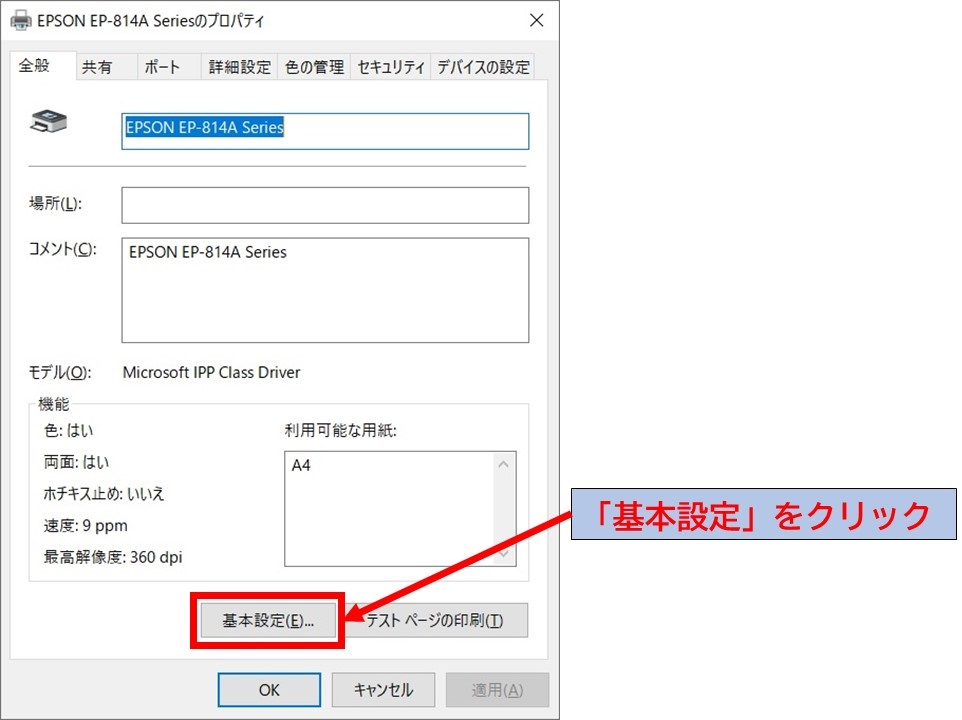
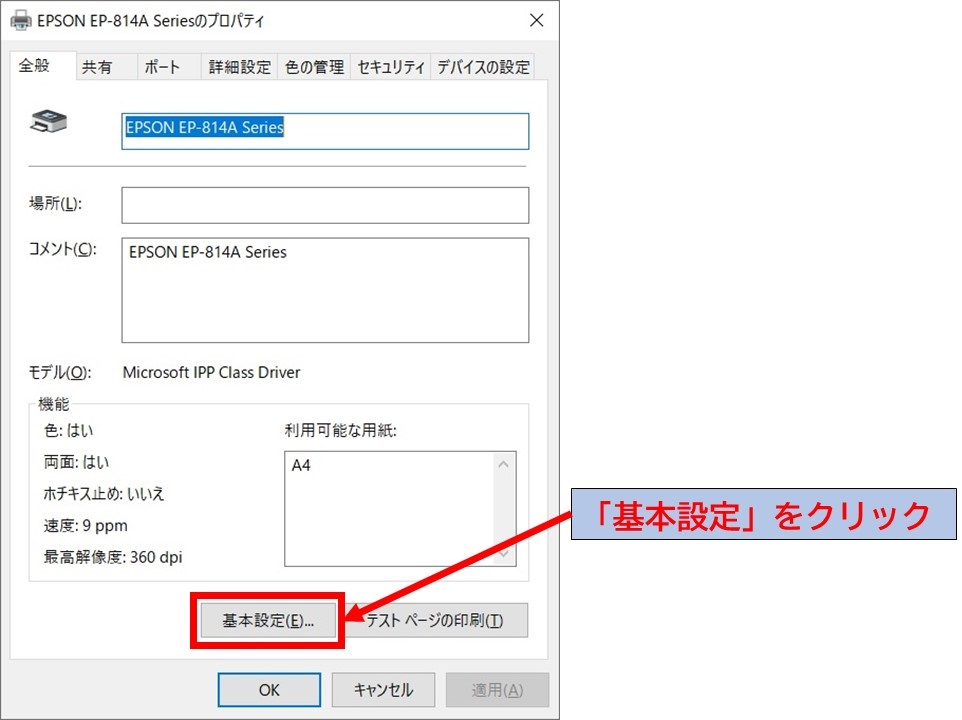
STEP
ページ設定のタブをクリックします
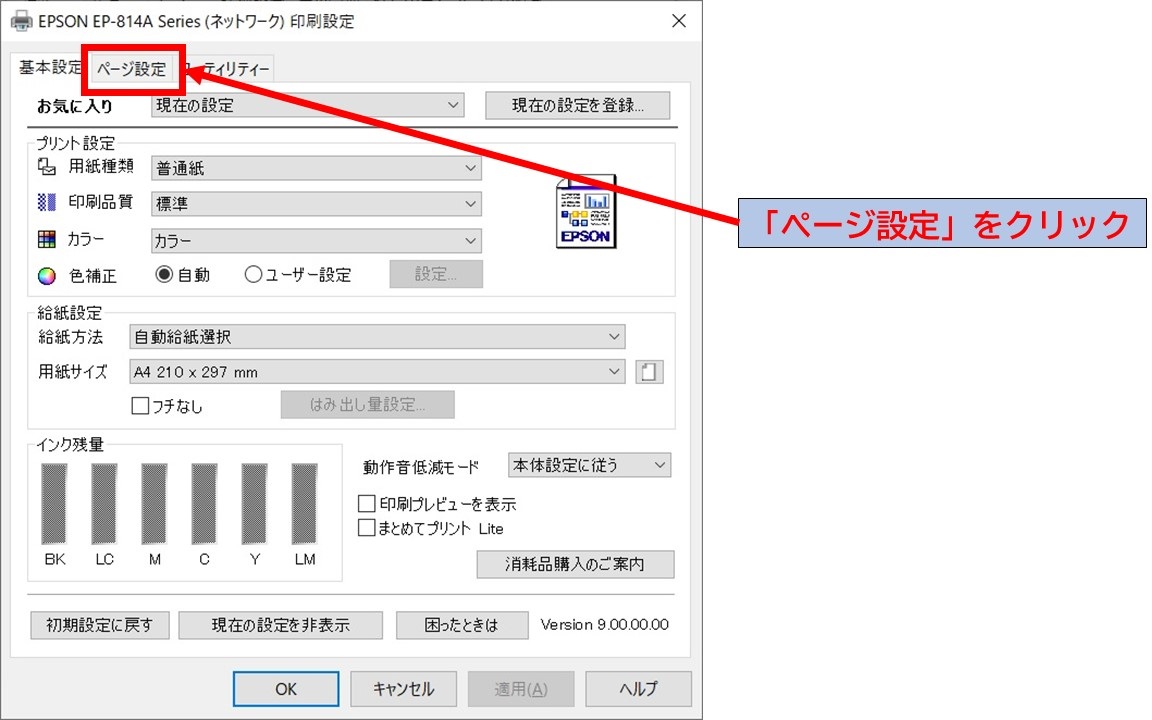
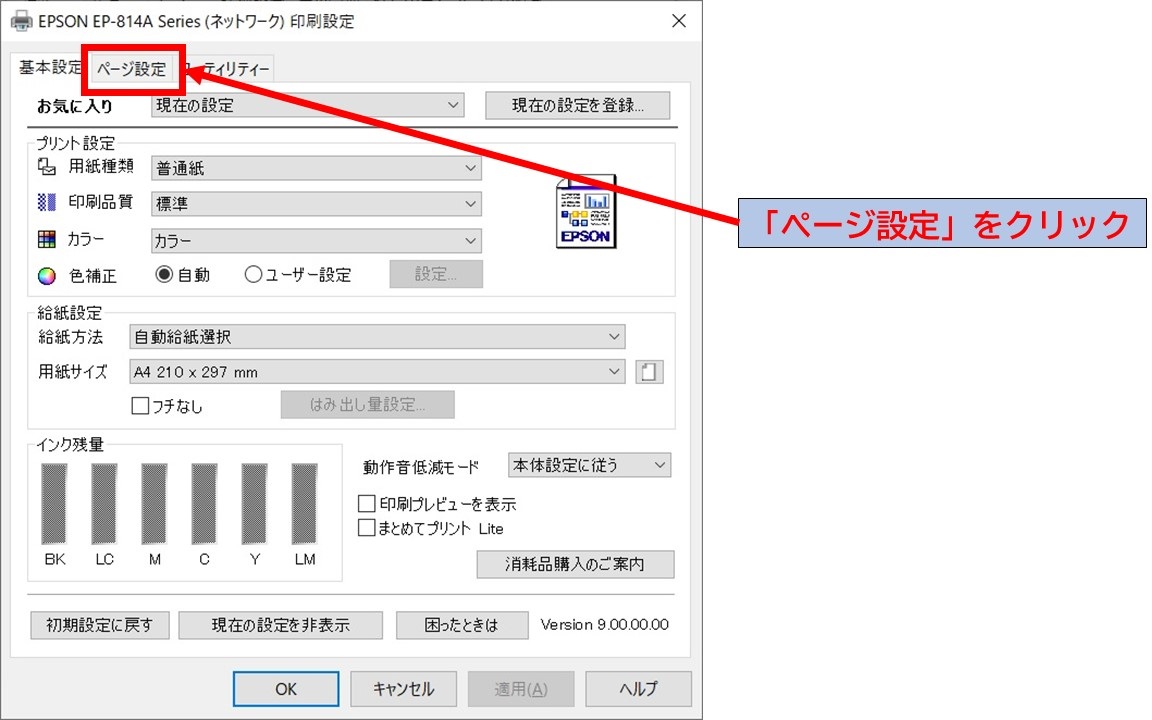
STEP
「逆順印刷」の項目にチェックが入っているのでクリックしてチェックを外します
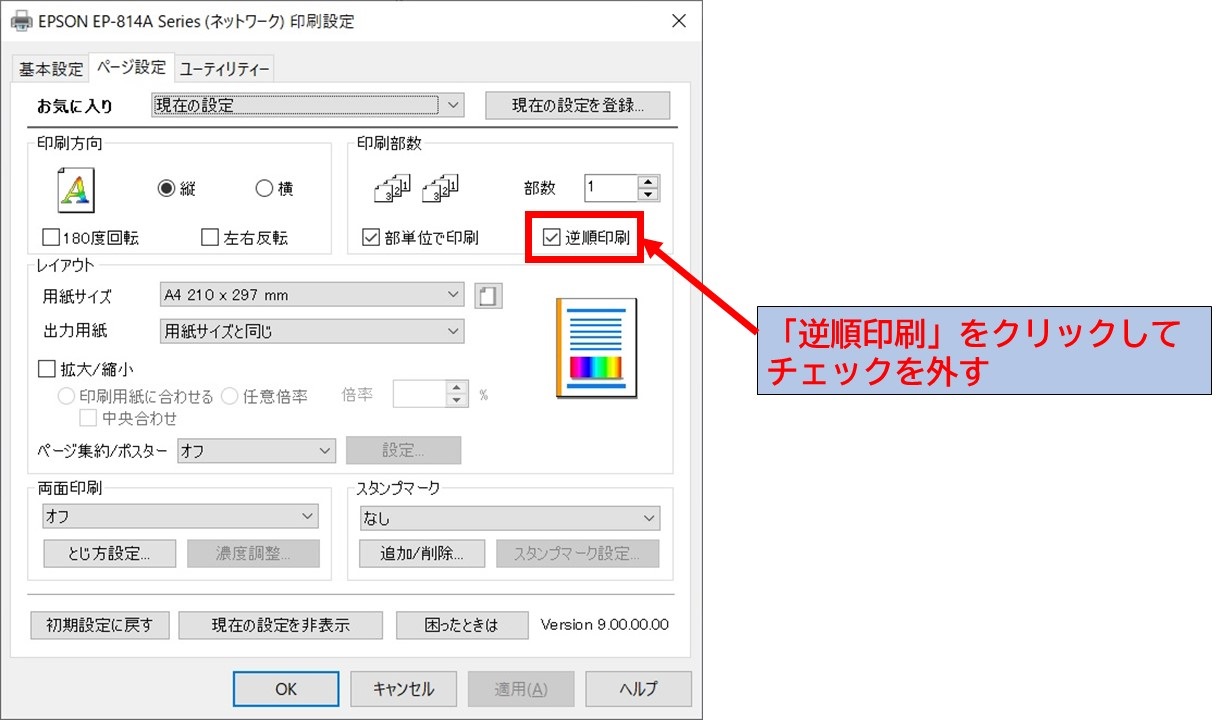
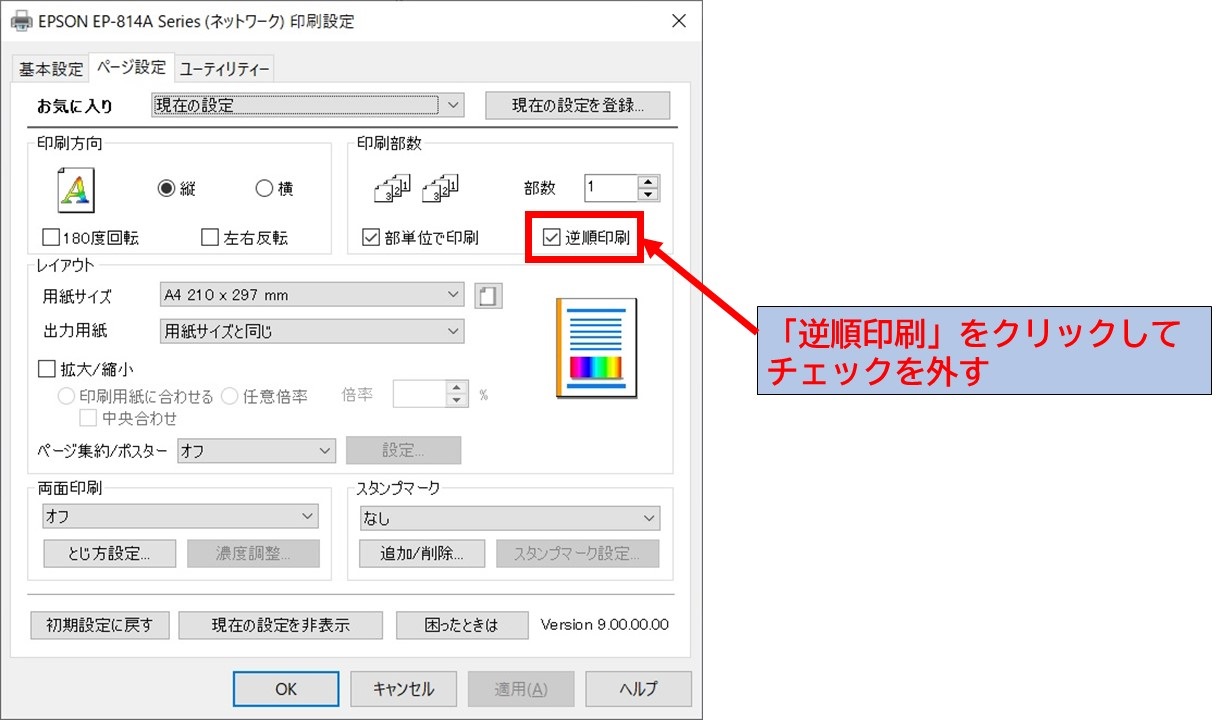
まとめ
複数枚印刷する時は最終ページから印刷された方が印刷後に並べ替える必要が無いので良い機能だと思いますが状況によっては最初のページから印刷したいという場合もあると思います。
その際はプリンターの設定から変更することで対応可能ですのお試しください。
サポート依頼・ご相談はこちらから

コメント